アンドロイドアップデート後の不具合を復元する方法
著者 石原 侑人 最終更新日 2024-07-22 / カテゴリAndroid不具合修復
最近ではアンドロイドのユーザーも増えていますが、やはり気になるのはアップデート後の不具合でしょう。この不具合を復元する方法には、どういったものがあるのかを調べてみました。
不具合があったとしても、その対策を知らない人は多いので、対策も含めて幾つかの方法を紹介していきます。
シンプルに直せるものから、アプリを使う方法まで様々なものがあるので、先ずは簡単な方法から試してみてください。それでも不具合が直らないのなら、アプリなどを利用するといいでしょう。
関連記事:アンドロイドスマホの画面が真っ暗になった時の原因と対処法
Androidアプデ後報告された不具合など
Android OSの大型アップデートが2020年早々にありました。最新のスマートフォンや少し前のものなら通知がきて、アップデートをしたという人も多いでしょう。
ただこのアップデートでは、幾つかの不具合が発生しています。代表的なものとしては、アラームが鳴らないといったものです。先に提供が開始された海外版だと不具合の報告が少ないこともあり、あまり目立ったものではありませんでした。

ですがこうした不具合があった時には、どうすればいいのか知っておくことが重要です。
アンドロイド アップデート不具合を復元する方法
ではアンドロイドOSのアップデートで、不具合があった時にはどのようにデータを復元するといいのでしょうか。その代表的な方法を幾つか紹介していきます。
方法1:Androidスマホを再起動する
最もシンプルな方法で言えば、Androidスマホを再起動するものです。アップデートがあった時には、自動的に再起動されるはずです。ですが何らかの理由で再起動されていないのなら、一度再起動してみるといいでしょう。また再起動はしたけれども、何かしらのトラブルがあった場合も再度行ってみるといいです。
セーフモードで問題のアプリを確認
再起動は試してみたものの、不具合が直らないのなら、次の方法としてはセーフモードで起動してみるといいです。電源が入っている場合の方法を紹介します。
- ステップ1 電源を長押しして、画面上の電源を切るを長押し
- ステップ2 画面にOKと出たらタップ
- ステップ3 画面下部にセーフモードと出たら成功
次に電源が入っていない場合です。
- ステップ1 電源ボタンを押す
- ステップ2 起動のアニメーションが開始したら、音量の小ボタンを長押し
- ステップ3 アニメーションが終了するまでボタンを離さずにいるとセーフモードで起動する
セーフモードで動かしてみて問題がなければ、アプリが原因である可能性が高いです。その場合は再起動させて、最近ダウンロードしたアプリを1つずつアンインストールし、問題のアプリを特定します。
方法4:ReiBoot for Androidで復元
セーフモードでの対応は時間もかかってしまい面倒です。そこでもっと手軽に、簡単に対応できる方法を紹介します。
それがReiBoot for Androidを使う方法です。次のようなステップでAndroidに起こっている不具合を修復できます。
ステップ1:お使いのスマホをUSBデバッグモードにして、「Androidシステム修復」をクリックします。
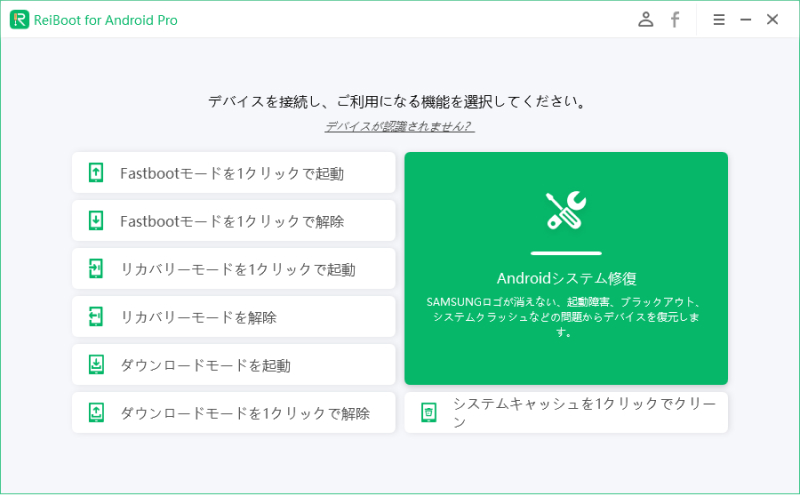
ステップ2:「今すぐ修復」をクリックします
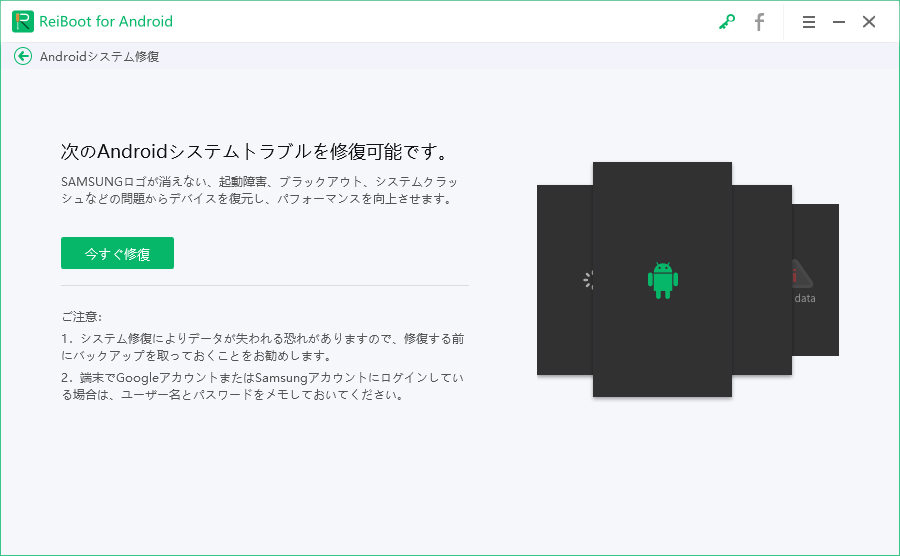
ステップ3:デバイスの情報を選択して続行します。
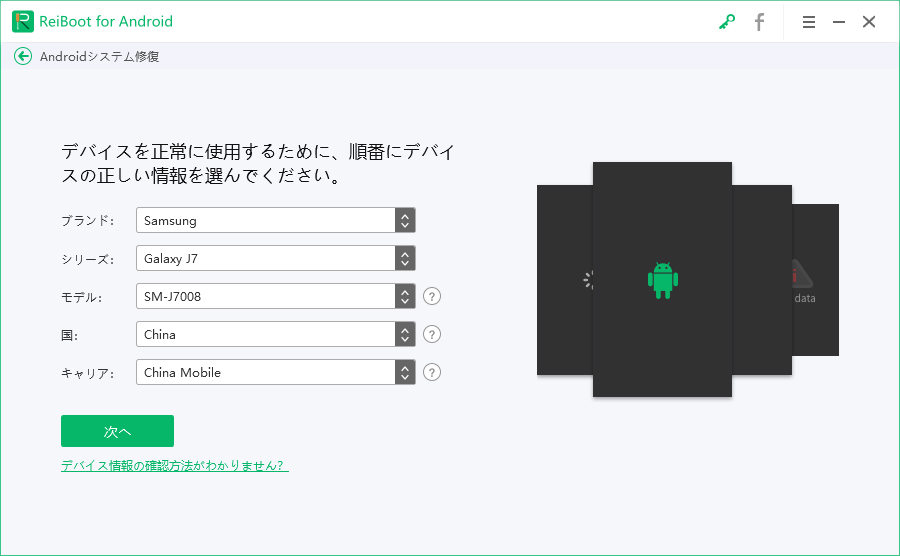
ステップ4:デバイスの情報を確認できたら、次へをクリックして、Downloadモードから解除します。
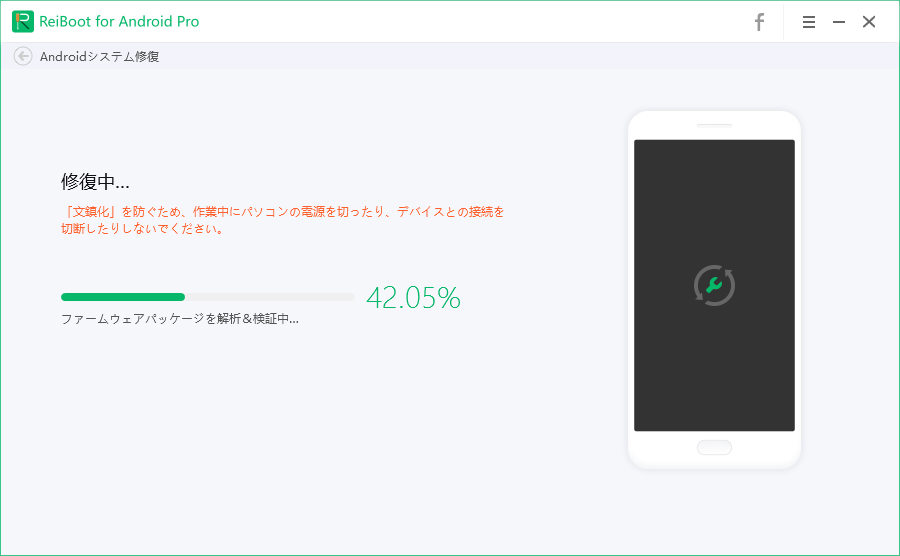
以上がReiBoot for Androidの使い方です。
方法3:初期化「最後の手段」
- ステップ1 設定からシステムをタップ
- ステップ2 リセットオプションから、すべてのデータを削除をタップする
工場出荷状態に戻るので、必要なデータのバックアップや、紐付けしたアカウントのパスをメモしておきましょう。
まとめ
最もシンプルな方法としては再起動をかけることです。それで不具合が修正できないのなら、セーフモードかTenorshare ReiBoot for Androidを利用します。セーフモードは面倒なので、ReiBoot for Androidを使った方が初心者でもわかりやすいです。それでも解決しない場合は、最終手段として初期化をするといいでしょう。




